Asus rt n10
Настройка маршрутизатора ASUS RT-N10
1. Для настройки роутера запускаем на ПК интернет браузер (по умолчанию, Internet Explorer)
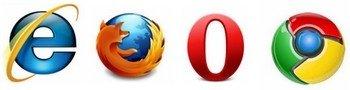
2. В адресной строке указываем IP-адрес роутера: http://192.168.1.1
После ввода адреса, на экране появится окно авторизации для доступа к настройкам роутера. Для входа в конфигуратор вводим:
- логин – admin
- пароль – admin
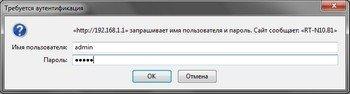
3.Не опытным пользователям система предложит попытку настроить автоматически подключение через конфигуратор, для чего достаточно нажать Далее:

4. Если ваш провайдер предоставляет Протокол — Статический IP-адрес и именно192.168.1.1, который совпадает с IP-адресом роутера, в разделе «ЛВС», во вкладке IP-адрес ЛВС, следует изменить IP-адрес роутера на192.168.100.1, после чего нажать Применить и роутер перезагрузить. Перегружаем также компьютер и повторно входим через обозреватель в роутер, но уже через новый IP-адрес
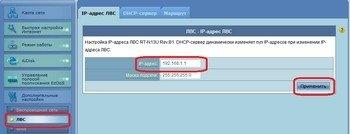
5. Если протокол отличается от вышеуказанного или у вашего оператора другой IP-адрес, пропускаем Пункт 4.:6. Если автонастройка не проходит успешно, идем в раздел WAN, где из списка выбираем Протокол вашего оператора (PPPoE, PPTP или L2TP):

7.IP-адреса и DNS в зависимости от провайдера предоставляются автоматически или их следует прописывать вручную. Указываем в окне имя пользователя и пароль, согласно требованиям оператора, и привязку, если надо, по физическому адресу:
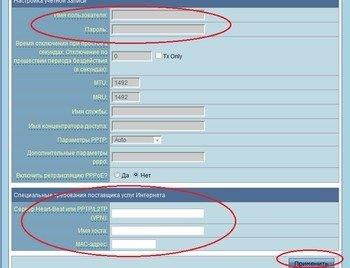
8. После применения и перезагрузки роутера входим в раздел настройки Беспроводной сети.
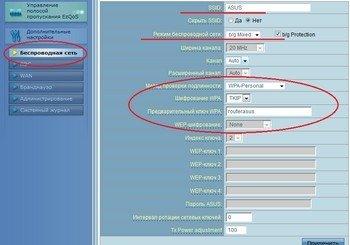
Согласно вышеприведенному рисунку, следует указать параметры будущей сети Wi-Fi:
- SSID – имя сети можете оставить или изменить на предпочитаемое вами;
- Режим беспроводной сети — также рекомендуем выбрать определенный, если компьютер не поддерживает Wi-Fi класса N (указано в его спецификации), выбираем режим «g Only». Не рекомендуется использовать смешанные режимы «…mixed»;
- Канал — вместо Auto советуем выбрать конкретный от 1 до 13-го (например 6 или 9);
- Метод проверки подлинности – (защита Вашей сети — поможет защитить домашнюю сеть от подключения пытливых соседейJ) – рекомендуем выбрать WPA-Personal – надежный метод шифрования, который обеспечит Вам безопасность. Данный режим используется для максимальной скорости обмена данными. Шифрование WEP снижает скорость доступа к сети, а тип WPA2 поддерживается не всеми устройствами, которые будут подключаться к роутеру;
- Шифрование WPA — для метода проверки WPA выбираем TKIP;
- Предварительный ключ WPA — пароль, который защищает вашу сеть. Его нужно вводить, если указан Метод проверки подлинности из предыдущего пункта — пароль придется придумать самостоятельно и указать в соответствующем поле, запомнить его и записать себе в блокнотик.
9. Жмем Применить, после применения параметров сети жмем «Перезагрузить», затем «Выход»10. После всех шагов настройки кабель оператора вставляем в порт WAN.











